Documentazione
Come aggiungere Termini e Condizioni a Jimdo
Hai creato il tuo sito web con Jimdo e devi aggiungere Termini e Condizioni, ma non sai da dove iniziare?
Allora sei nel posto giusto. Iniziamo ripassando perché hai bisogno di termini e condizioni, cosa includere, dove generare e come aggiungere i Termini e Condizioni di iubenda al tuo nuovo sito web.
→ Hai già generato i tuoi Termini e Condizioni? Vai a Come aggiungere i Termini e Condizioni a Jimdo
Termini e condizioni stabiliscono le regole per gli utenti quando visitano il tuo sito web. Detto questo, non c’è un vero e proprio requisito legale per termini e condizioni. Tuttavia, sebbene non siano richieste per legge, la presenza di termini e condizioni può limitare la tua responsabilità legale, quindi è bene averli.
Se sei il titolare di un e-commerce, ricorda che avere dei Termini e Condizioni potrebbe essere obbligatorio, dal momento che contengono informazioni relative alla garanzia o al diritto di recesso, ad esempio. Scopri di più qui.
ATTENZIONE: Se raccogli i dati personali degli utenti, devi avere per legge una privacy policy.
Ogni sito avrà il suo particolare documento di Termini e Condizioni. Tuttavia, per proteggersi dagli abusi, è buona norma inserire queste clausole nel tuo documento di Termini e Condizioni:
- Identificazione e descrizione della tua attività
- Clausole per la limitazione della responsabilità
- Le conseguenze di ogni tipo di abuso sul sito
Clicca qui per sapere cosa includere in un documento di Termini e Condizioni.
Il nostro generatore di Termini e Condizioni è ottimizzato per Jimdo Genera il tuo documento di Termini e Condizioni adesso
Come aggiungere i Termini e Condizioni di iubenda a Jimdo
Ora che hai generato i tuoi Termini e Condizioni con iubenda, devi integrarli sul tuo sito Jimdo. Ci sono due modi per integrare i nostri Termini e Condizioni su Jimdo Pro/Business:
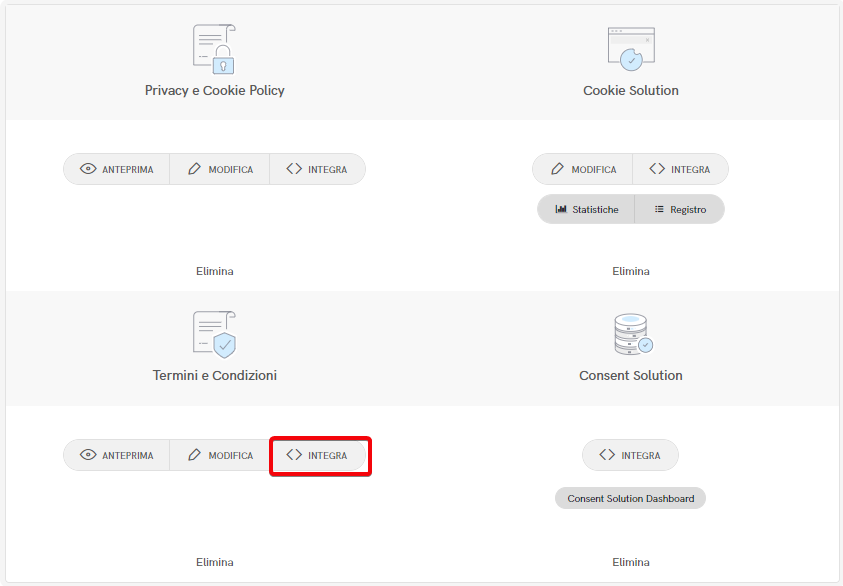
Metodo 1 – Link diretto
Per aggiungere il link diretto clicca su Usa il link diretto e poi su COPIA nella sezione “Termini e Condizioni”
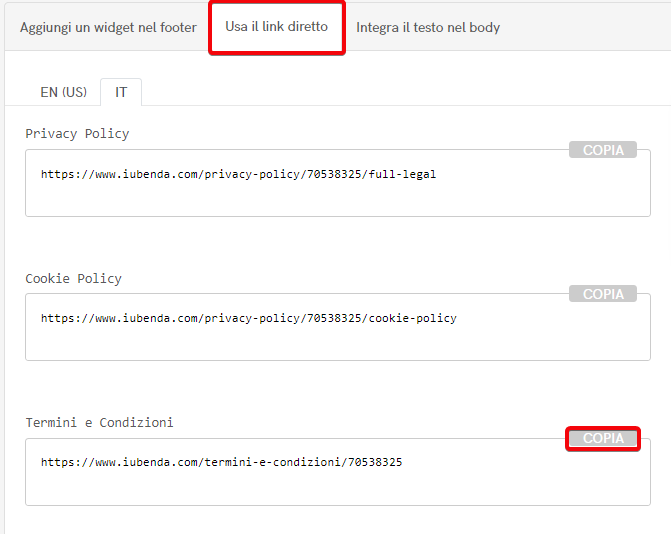
Ora dirigiti nella dashboard del tuo account Jimdo e seleziona Settings
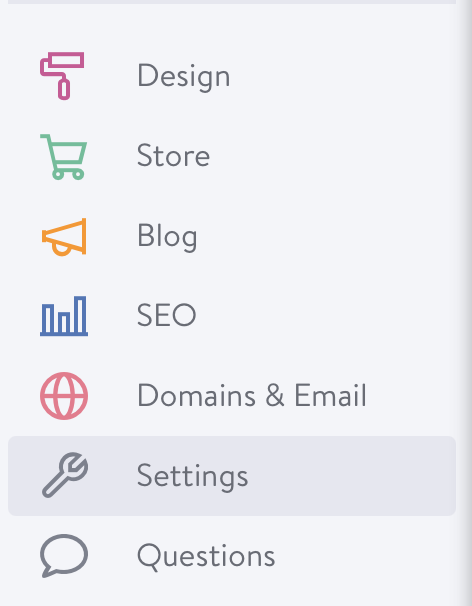
Poi clicca su General e seleziona FOOTER
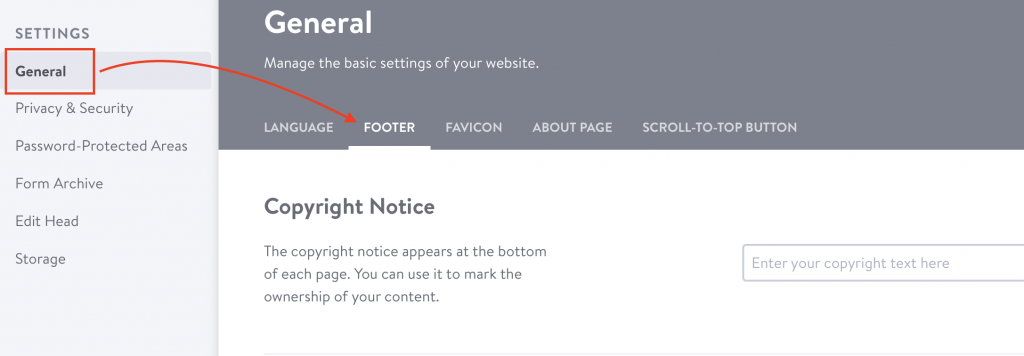
Usa il link diretto come metodo d’integrazione per creare un link di testo HTML per i tuoi Termini e Condizioni.
⚠️ ATTENZIONE: Nel seguire le istruzioni riportate in seguito, devi copiare il tuo codice iubenda. Non utilizzare il codice mostrato in questa guida.
Aggiungi quanto segue all’inizio del tuo link personale:
<a href="Poi questo codice alla fine del tuo link personale:
" target="_blank">Termini e Condizioni
Qui puoi vedere un esempio, ma ricorda che i tuoi Termini e Condizioni avranno un valore diverso.
<a href="https://www.iubenda.com/termini-e-condizioni/XXXXXXXX“ target="_blank">Termini e Condizioni</a>
Inserisci questo codice HTML (di nuovo, non copiare e incollare questo dell’esempio, ma usa il tuo link di Termini e Condizioni) nel campo “Copyright Notice”
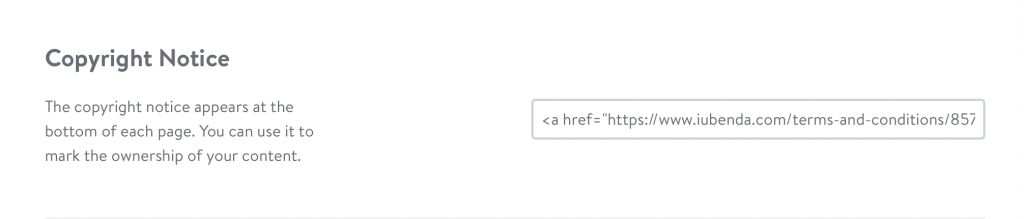
Clicca su Save ed è fatta!
Metodo 2 – Inclusione diretta del testo
L’inclusione diretta del testo è l’opzione che fa in modo che il tuo documento di Termini e Condizioni sembri parte integrante del tuo sito. Per l’inclusione diretta del testo, devi creare una pagina vuota su Jimdo e incollare lì il codice.
> Integra il testo nel body>Termini e Condizioni> COPIA

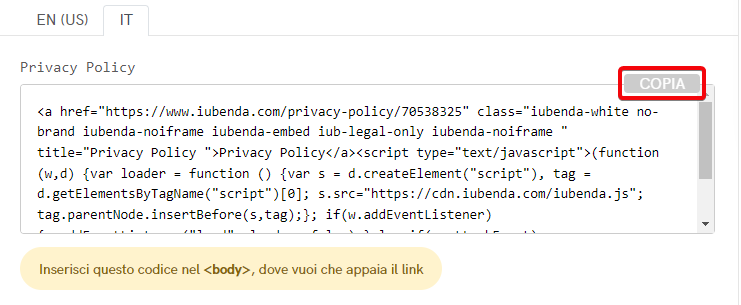
Ora hai bisogno di creare una nuova pagina, dove integrare il testo generato da iubenda. Per farlo, recati nella dashboard di Jimdo, seleziona il tuo sito e clicca su Edit Navigation, che appare portando il mouse sull’header

Clicca su Add a new page, rinominala “Termini e Condizioni”, clicca sul pulsante Hide page (è quello con l’icona a forma di occhio, si usa per nascondere un elemento dal menù principale), e poi Save:
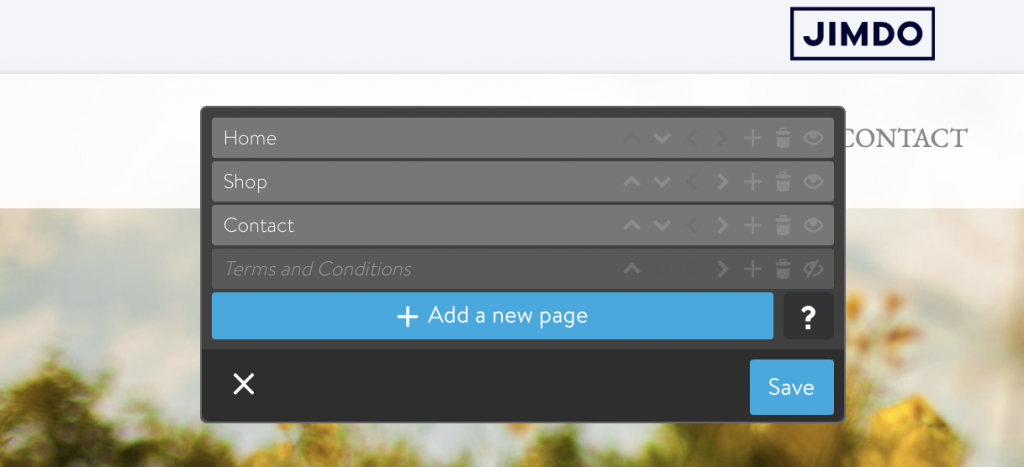
Ora clicca sulla tua nuova pagina di Termini e Condizioni (è barrata perché i tuoi utenti non la vedranno nell’header), e dovresti avere una pagina vuota:
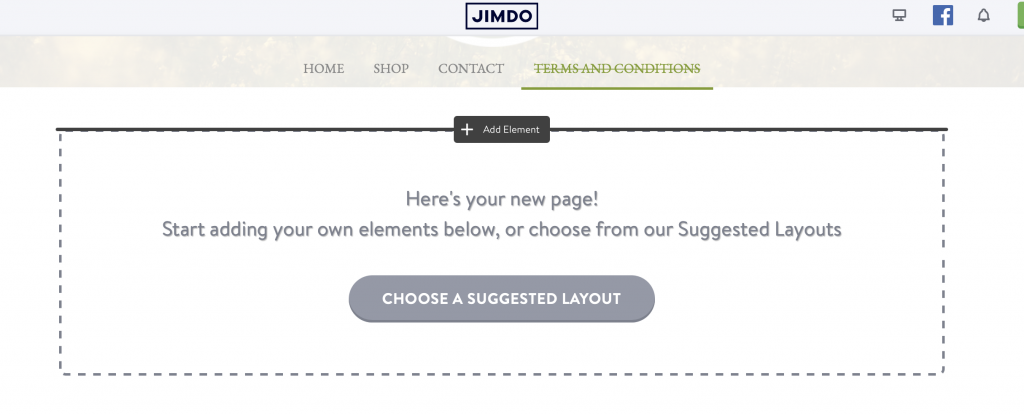
Seleziona Add Element (come mostrato nell’immagine sopra) >More Elements and Add-ons >Widget / HTML:
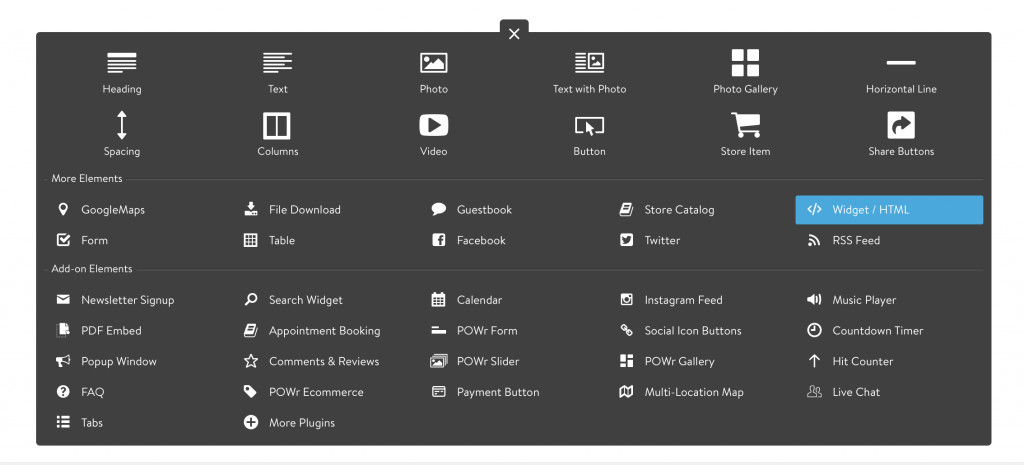
Copia e incolla il codice iubenda e clicca su Save:
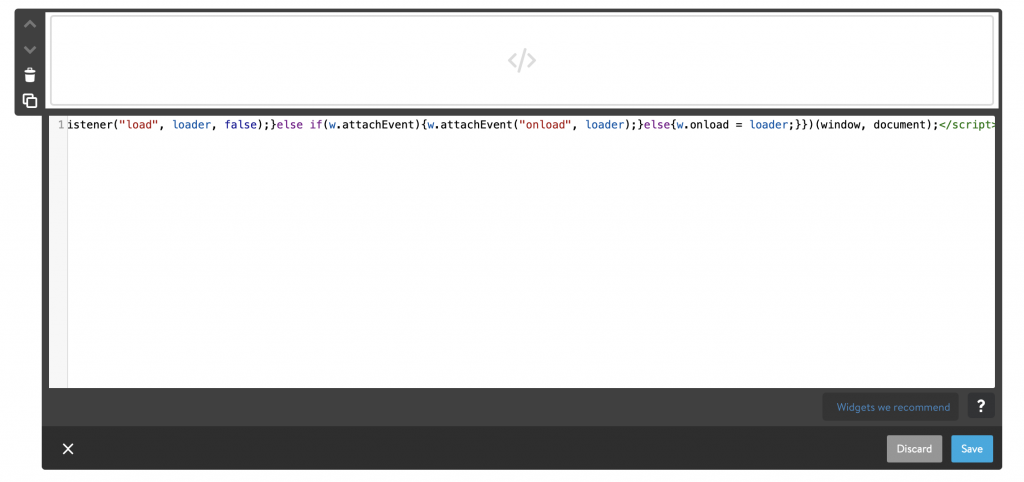
Ora che hai una pagina che include i tuoi Termini e Condizioni, tutto ciò che devi fare è aggiungere il link al footer. Come per il metodo precedente, inseriamo il link nel campo “Copyright Notice”. General>Footer

Copia questo codice HTML nell’area che dice “Enter your copyright here”
<a href="/Termini e Condizioni">Termini e Condizioni</a>
Clicca su Save ed è fatta! Ecco un esempio del risultato. Cliccando su Termini e Condizioni sul footer, si verrà riportati alla tua pagina Termini e Condizioni integrata direttamente sul tuo sito.

💡 Non sai quali documenti legali potrebbero servirti per il tuo sito Jimdo? Fai questo breve quiz per sapere quali leggi si applicano a te e al tuo business.